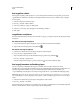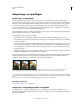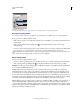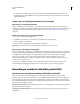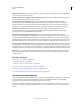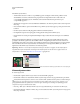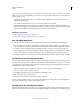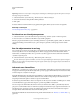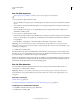Operation Manual
301
PHOTOSHOP GEBRUIKEN
Lagen
Laatst bijgewerkt 8/6/2011
Met slimme objecten kunt u:
• Transformaties uitvoeren zonder de oorspronkelijke gegevens te wijzigen. U kunt een laag schalen, roteren,
schuintrekken, vervormen, verdraaien of het perspectief van een laag transformeren zonder verlies van
oorspronkelijke afbeeldingsgegevens of kwaliteit, want de transformaties hebben geen invloed op de
oorspronkelijke gegevens.
• Werken met vectorgegevens, zoals vectorillustraties uit Illustrator, die anders in pixels zouden worden omgezet in
Photoshop.
• Niet-destructieve filters toepassen. U kunt filters die op slimme objecten zijn toegepast op ieder gewenst moment
bewerken.
• Eén slim object bewerken en alle gekoppelde varianten automatisch bijwerken.
• Een laagmasker toepassen dat is gekoppeld of ontkoppeld aan de laag met het slimme object..
• Experimenteer met ontwerpen met plaatsaanduidingen in lage resolutie die u later vervangt door de definitieve
versie.
U kunt geen bewerkingen rechtstreeks op een laag met een slim object uitvoeren waarbij pixelgegevens worden
gewijzigd, zoals tekenen, tegenhouden, doordrukken of klonen. Dergelijke lagen dient u eerst om te zetten in een
standaardlaag die in pixels wordt omgezet. Als u bewerkingen wilt uitvoeren waarbij pixelgegevens worden gewijzigd,
kunt u de inhoud van een slim object bewerken, een nieuwe laag boven de laag met het slimme object klonen,
duplicaten van het slimme object bewerken of een nieuwe laag maken.
Opmerking: Wanneer u een slim object transformeert waarop een slim filter is toegepast, worden de filtereffecten
uitgeschakeld terwijl de transformatie wordt uitgevoerd. De filtereffecten worden dan weer toegepast wanneer de
transformatie is voltooid. Zie “Informatie over slimme filters” op pagina 303.
Gewone lagen en slimme objecten in het deelvenster Lagen. Het pictogram rechtsonder in de miniatuur geeft aan dat het om een slim object gaat.
Slimme objecten maken
❖ Ga als volgt te werk:
• Kies Bestand > Openen als slim object, selecteer een bestand en klik op Openen.
• Kies Bestand > Plaatsen om bestanden als slimme objecten te importeren in een geopend Photoshop-document.
U kunt JPEG-bestanden plaatsen, maar het is beter om PSD-, TIFF- of PSB-bestanden te plaatsen, omdat u dan lagen
kunt toevoegen, pixels kunt wijzigen en het bestand weer kunt opslaan zonder gegevensverlies. (Wanneer u een
gewijzigd JPEG-bestand wilt opslaan, moet u de nieuwe lagen samenvoegen tot één laag en de afbeelding opnieuw
comprimeren, hetgeen tot kwaliteitsverlies leidt.)
• Kies Laag > Slim object > Omzetten in slim object om een geselecteerde laag om te zetten in een slim object.
• Kies in Bridge Bestand > Plaatsen > In Photoshop om een bestand als een slim object te importeren in een geopend
Photoshop-document.